編輯:Android開發實例
Android項目在非Eclipse下安裝到模擬器
很多時候我是在Eclipse的幫助下安裝Android項目到模擬器的,而且一開始我不知道如何導入Android項目到Eclipse裡面,一下子不知道如何在非Eclipse下如何安裝Android項目到模擬器呢!經過一番查找,大概步驟是這樣的,我以Samples的貪吃蛇小游戲Snake為例:
1. 把D:\android-sdk-windows\samples\android-7\Snake文件夾copy到其他地方,例如G:\StudyAndroid,方便自己修改裡面的代碼,同時保留原來的!然後打開cmd控制控制台,進入到Android tools的文件夾
cd D:\android-sdk-windows\tools2. 查看當前模擬器現有的targets——android list targets
D:\android-sdk-windows\tools>android list targets Available Android targets: id: 1 or "android-7" Name: Android 2.1 Type: Platform API level: 7 Revision: 1 Skins: HVGA (default), QVGA, WVGA854, WQVGA400, WVGA800, WQVGA432為了易看明白,我不使用網上的用數字1, 2...來代表target,而使用“android-7"來表示!
3. Update project——android update project -n ProjectName -t "android-7" -p Path
D:\android-sdk-windows\tools>android update project -n Snake -t "android-7" -p G:\StudyAndroid\Snake Updated default.properties Updated local.properties Added file G:\StudyAndroid\Snake\build.xml It seems that there are sub-projects. If you want to update them please use the --subprojects parameter.4. 打開新一個cmd,進入到G:\StudyAndroid\Snake,生成package——ant debug
cd G:\StudyAndroid\Snake G:\StudyAndroid\Snake>ant debug Buildfile: build.xml [setup] Project Target: Android 2.1 [setup] API level: 7 [setup] WARNING: No minSdkVersion value set. Application will install on all Android versions. ... BUILD SUCCESSFUL Total time: 4 seconds當然,前提是要安裝Ant 1.7或以上版本!
5. 安裝——ant install
安裝成功後,可以使用adb shell ls data/app/*.apk來查看已安裝的程序包!或者在Android的程序裡面查找!
這裡導入的Android項目不是Eclipse項目,即使用Eclipse的Import Existing Project是無效的。像samples裡面的項目都是非Eclipse項目,而我有時候想導入到Eclipse,進行研究,方便debug!
前提:Eclipse安裝有ADT插件!
在Eclipse的菜單File->New->Project..,選擇Andriod Project,接著選擇“Create project form existing source”,點擊“Browse...”選擇項目文件夾,然後把該填寫的都填寫,finish!
 Android中使用sax解析xml文件的方法
Android中使用sax解析xml文件的方法
SAX是一個解析速度快並且占用內存少的xml解析器,非常適合用於Android等移動設備。 SAX解析XML文件采用的是事件驅動,也就是說,它並不需要解析完整個文
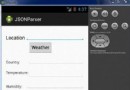 Android JSON解析器
Android JSON解析器
JSON代表JavaScript對象符號。它是一個獨立的數據交換格式,是XML的最佳替代品。本章介紹了如何解析JSON文件,並從中提取所需的信息。Android提供了四個
 Android開發技巧之像QQ一樣輸入文字和表情圖像
Android開發技巧之像QQ一樣輸入文字和表情圖像
EditText和TextView一樣,也可以進行圖文混排。所不同的是,TextView只用於顯示圖文混排效果,而EditText不僅可顯示,也可混合輸入文字和圖
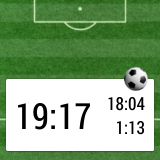 Android Wear計時器開發
Android Wear計時器開發
記得在2013年12月的時候,有系列文章是介紹怎麼開發一個智能手表的App,讓用戶可以在足球比賽中記錄停表時間。隨著Android Wear的問世,在可穿戴設備中